什麼是 PortAudio?
PortAudio 是一個免費、跨平台且開源的聲音 I/O 函式庫,讓開發者可以使用 C/C++ 撰寫簡單的聲音程式,並且可以在 Windows、MacOS 及 Unix 等多平台上編譯並執行,且許多應用程式也是使用 PortAudio 作為聲音的I/O。
PortAudio 提供了非常簡單的API,供開發者錄音、播放聲音等。同時也包括正弦波輸出、處理音頻輸入(吉他Fuzz等)以及列出能夠使用的聲音裝置清單…等。
安裝 PortAudio
- 進入 PortAudio 官網下載 PortAudio 壓縮檔
- 解壓縮檔案
環境設定
- 進入路徑
portaudio\build\msvc - 使用 Visual Studio 打開檔案
portaudio.sln - 開啟專案設定(Project -> Properties)
上方的 Configurations 及 Platforms 設為「All configurations」及「All platforms」
- 如下圖紅框所示
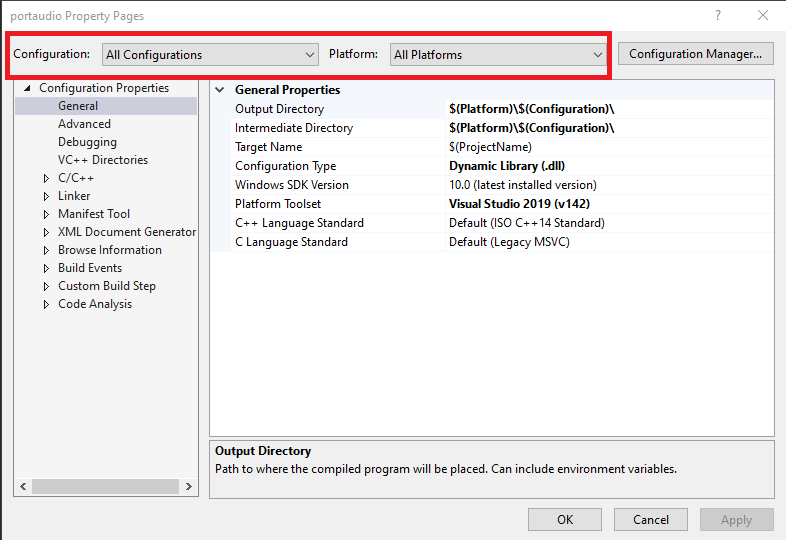
- 如下圖紅框所示
左方導覽列,進入
C/C++ -> Code Generation- Runtime Library 設為 Multi-threaded (/MT)
- 語音通訊一定是多執行緒
- Floating Point Model 設為 Precise (/fp:precise)
- 浮點數的模型,這邊設為精確
- Struct Number Alignment 設為 Default (如遇到問題改為 4 Bytes 應該就可以了)
- Memeory 的對齊
- 如下圖紅框所示
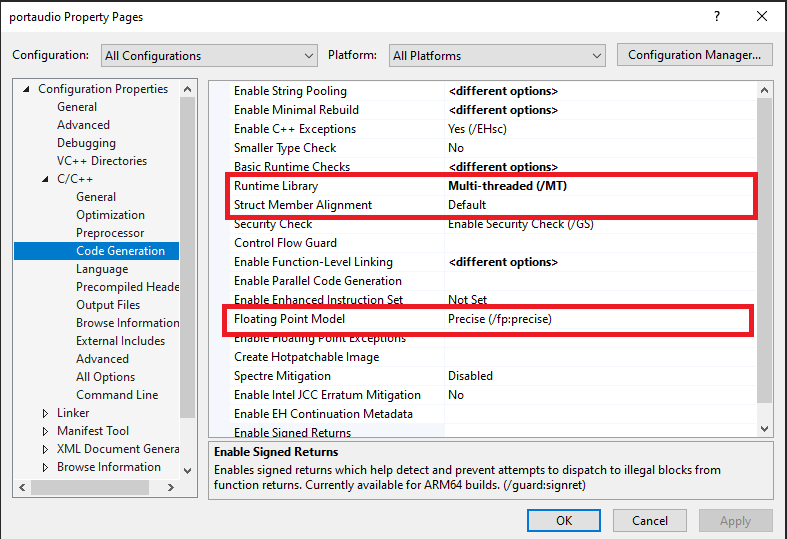
- Runtime Library 設為 Multi-threaded (/MT)
左方導覽列,進入
C/C++ -> Optimization- 將 Omit Frame Pointers 設為 Yes
- 如下圖紅框所示
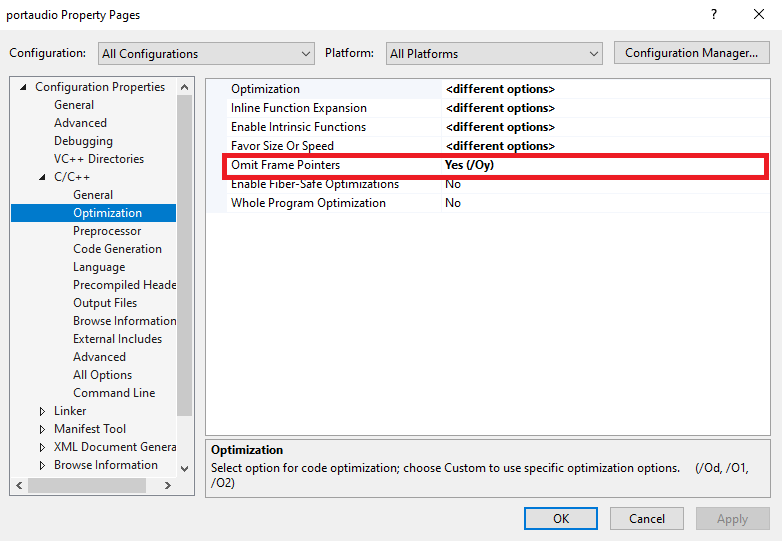
左方導覽列,進入
C/C++ -> Preprocessor- 將 Preprocessor Definition 設為以下:
1
2
3
4
5
6PA_USE_ASIO=0
PA_USE_DS=0
PA_USE_WMME=1
PA_USE_WASAPI=1
PA_USE_WDMKS=1
PA_USE_SKELETON=0 - 設為 0 的代表「不使用該功能」,反之,1 則「啟用」
- 而目前我們不需要使用 ASIO,所以將其關閉
- 而上面那些 ASIO、DS、WMME、WASAPI、WDMKS、SKELETON 就是一些 OS 的驅動程式 (Driver),可以查看 參考資料2 來看他們功能的解釋
- 如下圖紅框所示
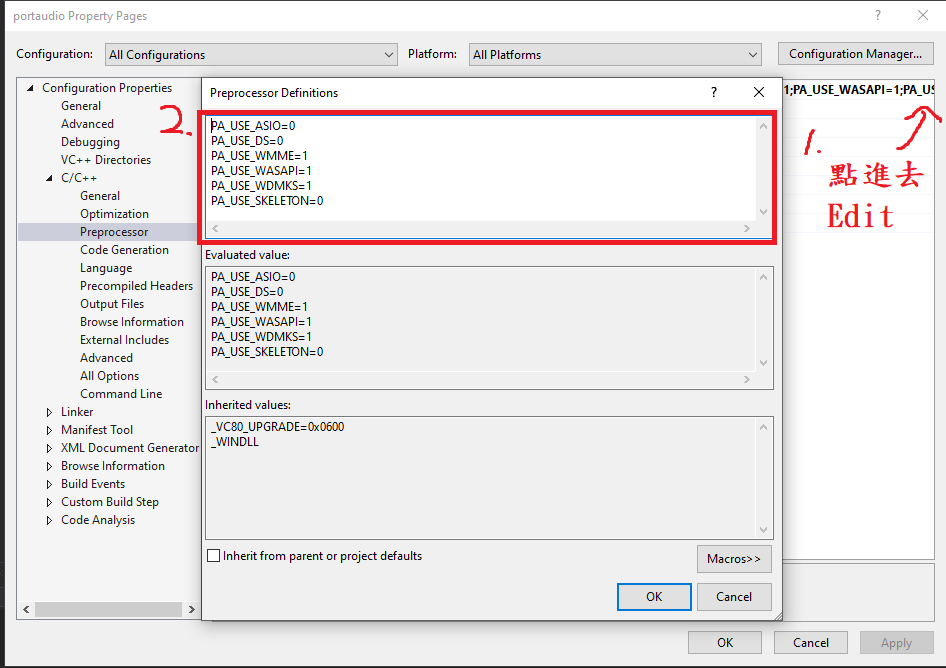
- 將 Preprocessor Definition 設為以下:
建置與問題排解
- 此時其實就可以 Build 了,只是 Build 後會發現以下錯誤:
1
Error C1083 Cannot open include file: 'asiosys.h': No such file or directory portaudio portaudio/portaudio/src/hostapi/asiopa_asio.cpp 115
- 主要原因是因為,前面我們將 ASIO 設為不啟用,所以他也就抓不到該 Driver,因此我們要將有使用到該 Driver 的部分從專案中移除
- 移除與 ASIO 有關的檔案或資料
- 將
Source Files/hostapi/中的 ASIO 資料夾從專案中移除 - 進入路徑
portaudio\build\msvc,把 portaudio.def 檔案打開,並將 PaAsis_* (@50~@55) 的部分全數移除
- 將
- 接下來就可以再次建置了,如果這邊沒問題了那就成功了,如果有跳錯就繼續往下看
- 可能會跳出以下錯誤,主要是因為這個開源碼在開發時,還是 Win7、XP 的年代,Win10 電腦抓不到此SDK
1
Error: Windows SDK Version 8.1 was not found.
- 因此我們要手動更新一下 SDK
- 打開 Microsoft Visual Studio Installer,更新版本(不過事實上去看時可能會發現 Win10 SDK 已經安裝)
- 如 Win10 SDK 已安裝(或更新完了),就在 Solution Explorer 視窗中右鍵專案,並選擇 Retarget Project,並選擇 Win 10 的 SDK
- 可能會跳出以下錯誤,主要是因為這個開源碼在開發時,還是 Win7、XP 的年代,Win10 電腦抓不到此SDK
- Rebuild Solution,理論上就沒問題了
- 最後就會發現專案根目錄(
portaudio\build\msvc)底下新增一個 Win32 的資料夾,點到最裡面就會找到 portaudio_x86.lib 與 portaudio_x86.dll,即是我們會用到的檔案- 補充:dll 檔是動態擴充元件,是 lib 檔在執行時會調用的項目,詳細可以參閱系統程式 (System Software) 的資料
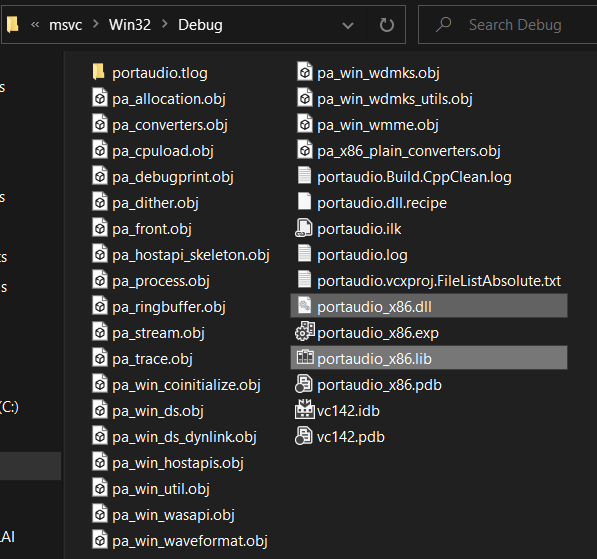
- 補充:dll 檔是動態擴充元件,是 lib 檔在執行時會調用的項目,詳細可以參閱系統程式 (System Software) 的資料
官方教學文件
接下來可以參閱官方提供的教學文件(下方參考資料第2點),裡面也有上面的步驟,不過因有課程需求,所以此篇有改過一些設定,因此可以看看官方是如何帶過下載與編譯的部分!